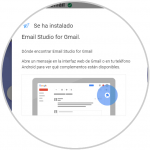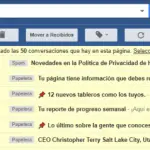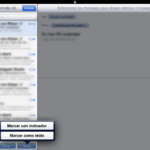Hace mucho tiempo, tenías que entrar en tu ordenador cuando querías comprobar tu correo electrónico. Sin embargo, con la llegada del smartphone, la vida cambió para mejor, permitiéndole usar su dispositivo móvil para algo más que hacer llamadas. Puedes configurar despertadores, ajustar calendarios, tomar fotos profesionales y, sí, acceder a tu correo electrónico con facilidad. Apple ha instalado una aplicación de correo personalizada que puede utilizarse para acceder a cualquier tipo de cuenta de correo electrónico.
Mientras que la aplicación de correo para iOS y macOS ciertamente hizo la revisión de nuestros correos electrónicos mucho más fácil, a veces funciona un poco demasiado duro. En otras palabras, cuando añades un cliente de correo electrónico a la aplicación Mail, la aplicación a veces gasta un esfuerzo excesivo para descargar correos electrónicos viejos.
Si bien esto puede ser útil para algunos usuarios, también puede ser una carga si tienes miles y miles de correos electrónicos antiguos que ya no te sirven. En su mayoría, Mail puede manejar grandes volúmenes de correos electrónicos, pero no todos los clientes de correo electrónico se desempeñan bien cuando se trata de completar esta tarea. Además, puede que tengas más de 50.000 correos electrónicos, lo que sería engorroso de descargar para casi cualquier aplicación. No sólo eso, sino que esto sería un desperdicio de almacenamiento en tu dispositivo.
Cuando compras un nuevo dispositivo iOS o macOS, la aplicación Mail salta a tus necesidades descargando todos tus viejos correos electrónicos. Esto también puede suceder después de realizar una actualización de software en tu dispositivo o de añadir una nueva dirección de correo electrónico a la aplicación Mail. A veces, parece que los teléfonos inteligentes, mientras intentan hacer nuestras vidas más fáciles, en realidad las hacen más difíciles. Afortunadamente, hay algunas cosas que puedes hacer para establecer un límite en la cantidad de correos electrónicos en la aplicación Mail y resolver este problema. Para empezar y limitar tus correos electrónicos, sigue las siguientes instrucciones,
Stop Mail Constantemente Descargando Antiguos E-Mails (Mac)
1. Abre la aplicación Mail en tu Mac y haz clic con el botón derecho del ratón en el cliente de correo electrónico que está causando el problema.
2. Haz clic en Obtener información de la cuenta .
3. Verás una pestaña Límite de Cuota . Esta pestaña mostrará cuánto espacio se utiliza para tu cuenta, con una barra verde debajo para mostrarte lo cerca que estás de tu límite. También verás una lista de carpetas que representan las carpetas de tu buzón de correo, con el tamaño en megabytes del espacio que están usando.
Ahora que has visto cómo funciona el almacenamiento de tu cuenta, sigue las siguientes instrucciones para limitar la descarga de mensajes inútiles. Las instrucciones siguientes utilizan Gmail como ejemplo. Pero esta configuración se puede encontrar en la mayoría, si no en todos, los clientes de correo electrónico más populares.
1. En el navegador web que prefieras, ve a tu cuenta de Gmail y, hacia la parte derecha de la página, haz clic en el icono del engranaje .
2. En el menú desplegable que apareció, haz clic en Configuración.
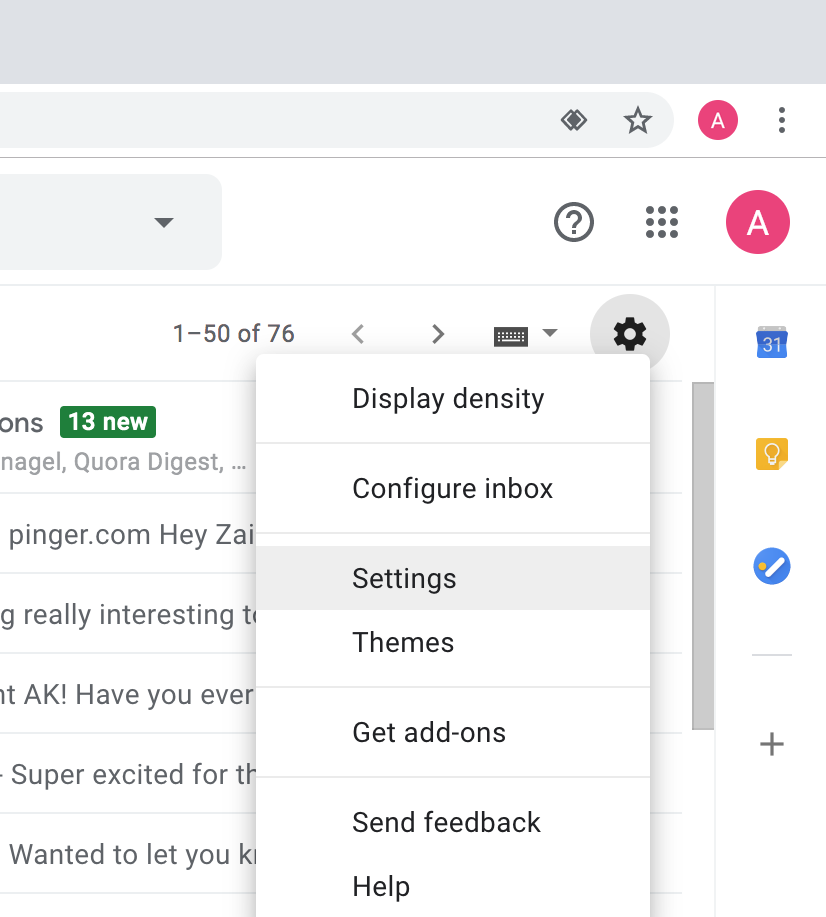
3. Haz clic en la pestaña de reenvío y POP/IMAP hacia la parte superior izquierda.
4. Haga clic en el círculo junto a Limite las carpetas IMAP para que no contengan más de esta cantidad de mensajes . El círculo debería volverse azul, habilitando así esta opción. También aparecerá una pestaña que te permitirá establecer el límite del número de mensajes que quieres descargar.
Ahora has evitado que Mail descargue mensajes viejos. Al establecer un límite en el número de mensajes que se descargan, no ha eliminado ningún mensaje y puede acceder a sus mensajes antiguos desde cualquier navegador web. Todo lo que ha hecho es configurar la aplicación Mail para que descargue sólo una cierta cantidad de correos electrónicos.
Detener el correo descargando constantemente mensajes antiguos (iPhone)
Antes de empezar a limitar la cantidad de correos electrónicos en su dispositivo, asegúrese de que tiene instalada la última actualización de software, ya que es posible que una versión antigua de iOS no le ofrezca la opción de limitar la cantidad de correos electrónicos que se descargan en su dispositivo. Una vez que haya actualizado el software en su dispositivo, verá que el iPhone le permite establecer un límite en la cantidad de correos electrónicos que se descargan en su dispositivo.
Sin embargo, este límite no es un límite de número. Más bien el límite se basa en una fecha. Puedes, por ejemplo, elegir descargar sólo los correos electrónicos del mes anterior, o de la semana anterior, etc. Establecer este límite es muy fácil, y se puede llevar a cabo ajustando la configuración de su iPhone. Para evitar que Mail descargue constantemente correos electrónicos en su iPhone, siga las siguientes instrucciones,
1. 2. Haz clic en la aplicación Configuración de tu dispositivo. Tiene un fondo gris y el icono de un engranaje en él.
2. Desplácese hacia abajo y haga clic en Contraseñas & Cuentas.
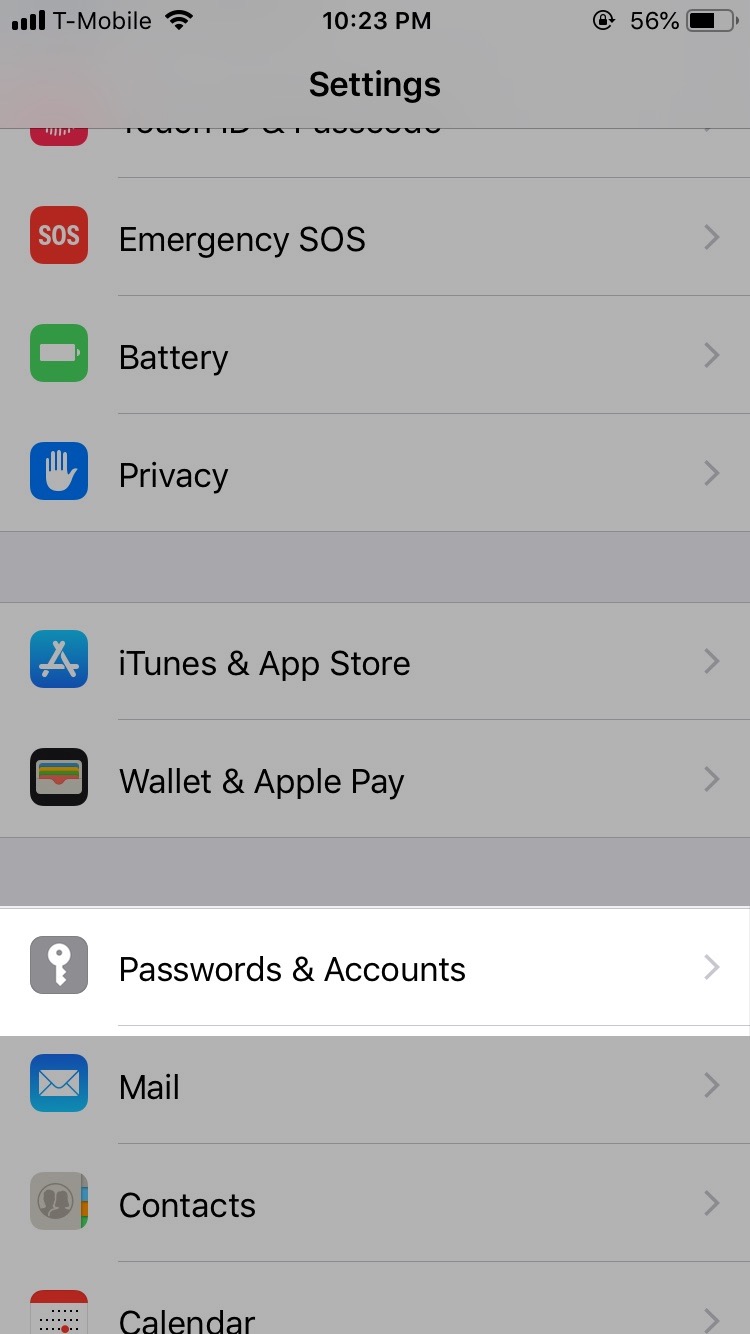
3. Bajo el título Cuentas verás todos tus clientes de correo electrónico. Haz clic en el cliente que te está dando problemas.
4. Hacia abajo, haz clic en Días de correo para sincronizar .
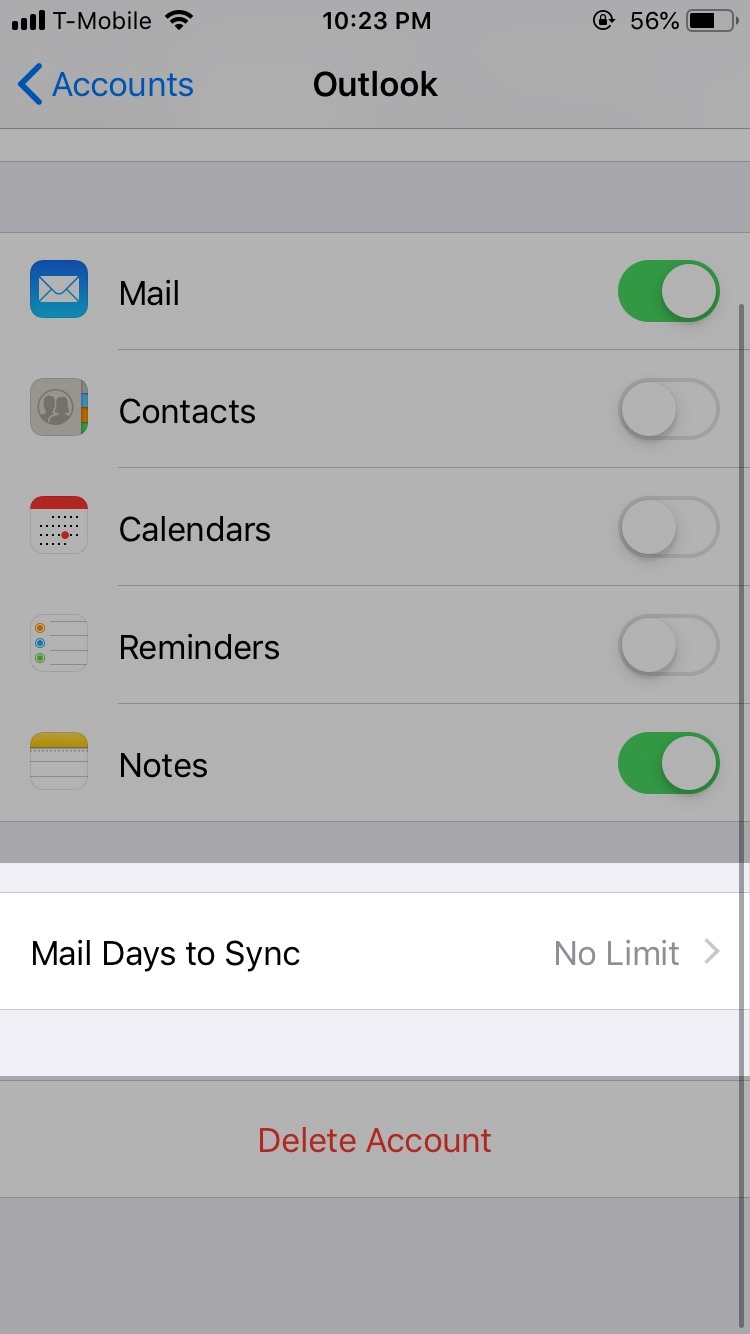
5. Se le dará una lista de opciones como Sin Límite, 1 Día, 1 Semana, 1 Mes, etc. 6. Basándose en sus necesidades, elija la opción que mejor se adapte. Si, por ejemplo, eliges 1 Mes , entonces los correos electrónicos con más de un mes de antigüedad no se descargarán en tu iPhone.
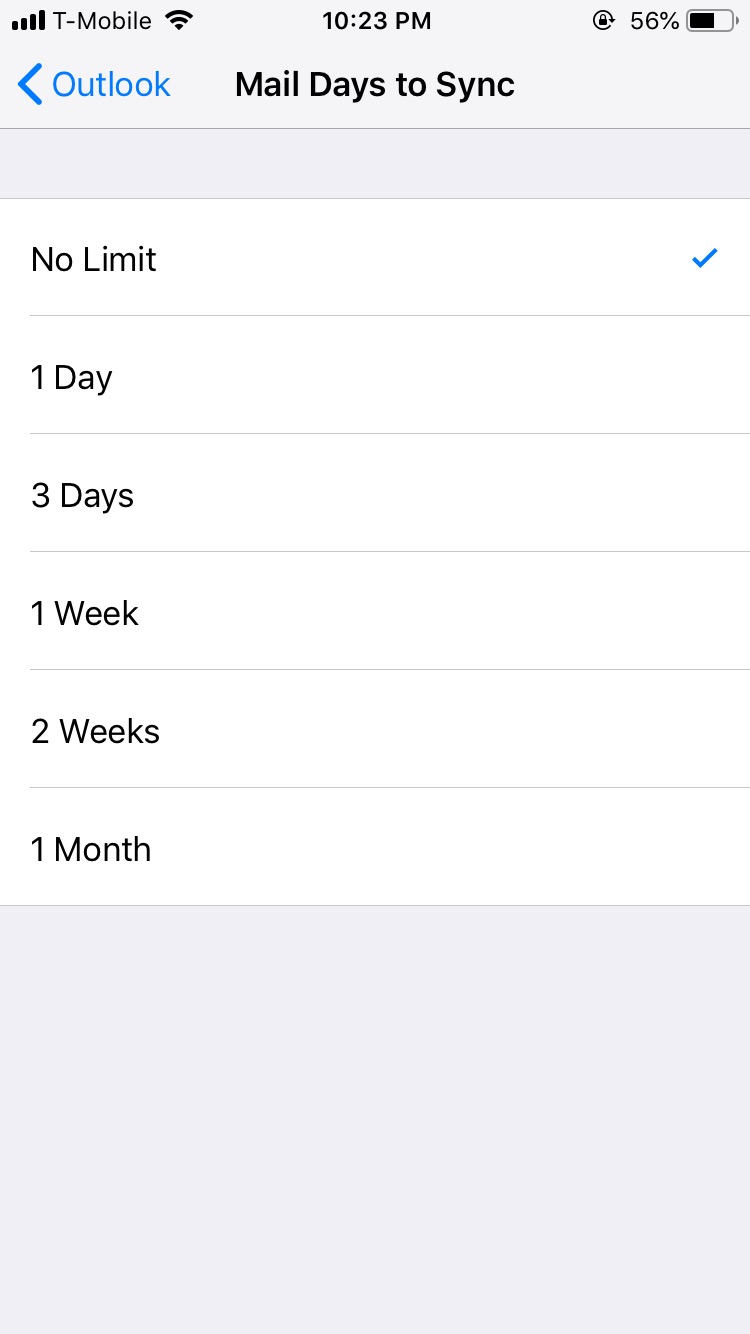
Ahora has limitado la cantidad de correos electrónicos que se descargarán en tu iPhone. Esto tampoco es motivo de preocupación, ya que tus antiguos correos electrónicos están lejos de desaparecer. Poner un límite a la cantidad de correos electrónicos que se descargan, no significa que tus viejos correos electrónicos se hayan borrado o no existan.
Todavía puedes acceder a ellos ajustando tu límite o accediendo a tu cuenta de correo electrónico desde tu navegador web. Verás que todos tus antiguos correos electrónicos están exactamente en su lugar. Al establecer un límite en la cantidad de correos electrónicos que se descargan en su dispositivo a través de la aplicación Mail, está aumentando indirectamente la eficiencia de la aplicación, y también está ahorrando espacio de almacenamiento en su dispositivo, que podría ser utilizado en otro lugar, en algo más importante que ese correo electrónico de su ex, de hace cinco años.
Sin embargo, si extrañas ver tus viejos correos electrónicos en tu iPhone, simplemente sigue las instrucciones anteriores y elige la opción Sin Límite en Días de Sincronización de Correo.